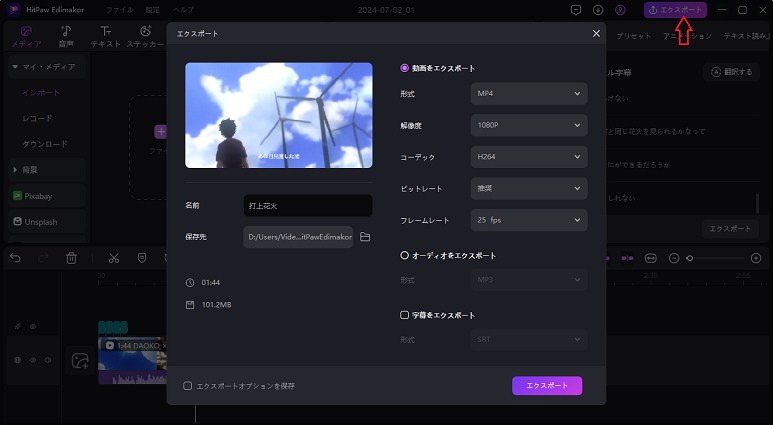HitPaw Edimakorで動画をエクスポートして共有する方法
簡単なクリックで動画を保存 & エクスポートすることができます。
1.プロジェクトの保存
編集が終了していないのにプログラムを終了する必要がある場合は、次回編集を続行できるように、編集した動画をHVEで終わる名前のプロジェクトファイルとして保存する必要があります。
または、編集が終了した場合においても、次回はそれを最適化する必要があるかもしれないので、動画をプロジェクトファイルとして保存する必要があります。
そこで、プロジェクトファイルを保存する4つの方法を解説します。
- 上部のメニューバーで「ファイル」をクリックし、「保存」または「名前を付けて保存」を選択し、保存先を選択し、ポップアップウィンドウでファイル名を編集してファイルを保存します。
- Navigate to Preferences > Folder to set a custom save location for all project files, AI content (including digital humans, videos, TTS, voice changes), downloads, recordings, and presets. Click "Apply" will activate immediately.
- また、ショートカットキーCtrl + SまたはCtrl + Shift + Sを使用してもファイルを保存できます。
- 保存を忘れた場合は、編集を終了するときにファイルを保存するように求めるポップアップウィンドウも表示されます。
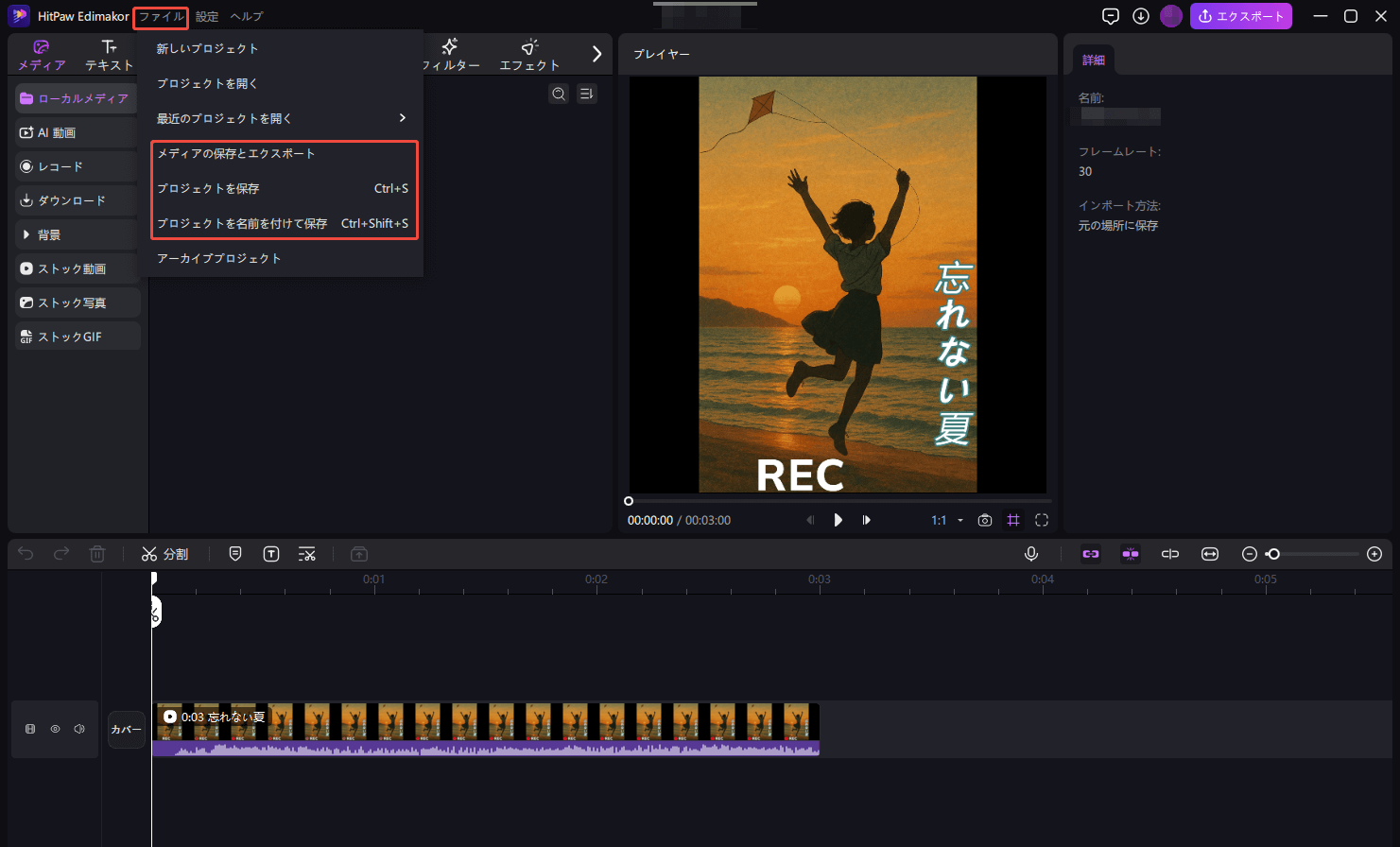
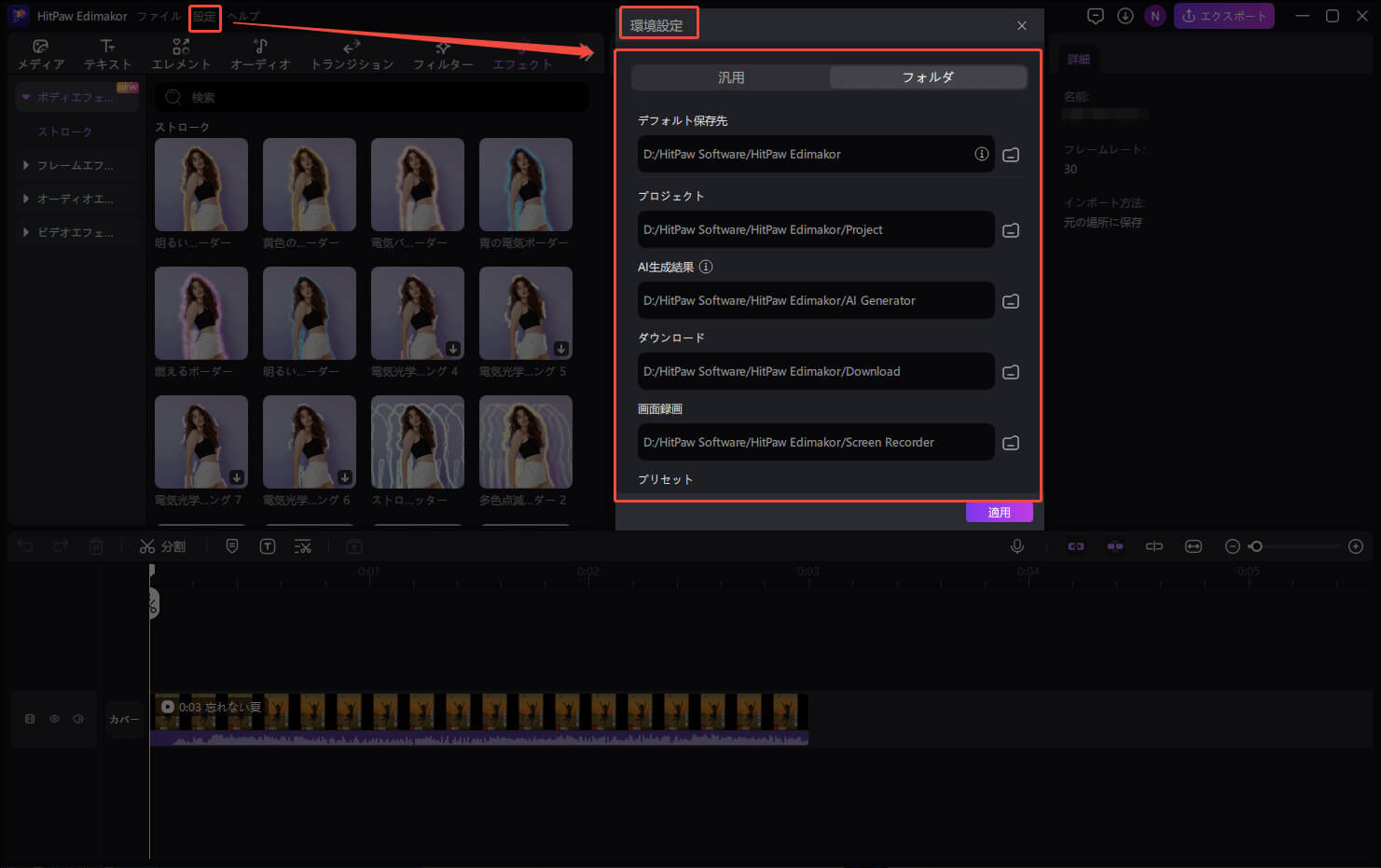
注意:
HitPaw Edimakorは、プロジェクトファイルの名前とその保存場所に基づいてのみプロジェクトファイルを保存します。 そのため、元の動画、音声、画像は保存されません。 ソースファイルを削除したり、保存先を変更したりすると、プロジェクトファイルを開いて完全に復元することはできません。 ただし、これは、動画を取得することが完全に不可能であることを意味するものではありません。 登録版を購入し、失われた動画を右クリックして、プログラムで[検索]を選択します。